La etiqueta de subtítulos de Instagram puede transcribir el audio en el video para crear subtítulos generados automáticamente. Esta publicación le mostrará cómo obtener subtítulos en Instagram Stories o Reels. Si desea agregar subtítulos manualmente a su video, pruebe MiniTool MovieMaker.
Puede usar pegatinas en Instagram para mejorar sus historias o carretes. Por ejemplo, puede agregar música a Instagram Stories o Reels con la etiqueta Música. Hay muchas otras pegatinas en Instagram como GIF, subtítulos, cuenta regresiva, ubicación.
Hoy, nos centraremos en la etiqueta de subtítulos. Puede transcribir automáticamente el audio de su video a texto. En otras palabras, la etiqueta de subtítulos puede hacer subtítulos automáticos para agregar subtítulos a su video.
Esta publicación mostrará cómo usar la etiqueta de subtítulos de Instagram Stories y cómo agregar subtítulos a Reels.
Cómo agregar subtítulos a las historias/carretes de Instagram automáticamente
La función de subtítulos automáticos de Instagram puede generar subtítulos automáticamente y convertir el texto en subtítulos. ¿Cómo agregar subtítulos automáticamente a las historias de Instagram? ¿Cómo agregar subtítulos a Reels? Solo sigue estos pasos.
Paso 1. Abre tu aplicación de Instagram, haz clic en + en la parte superior, o desliza el dedo hacia la derecha en cualquier parte del Feed y desplázate hasta la Historia . Toca y mantén presionado el Grabar botón para grabar un video. No olvides hablar mientras grabas. O puede deslizar hacia arriba en cualquier lugar para agregar un video existente desde su teléfono.
Para agregar subtítulos automáticos a Instagram Reels, toca el + en la parte superior o desliza el dedo hacia la derecha en cualquier parte del Feed y desplázate hasta los Carretes . Toca y mantén presionado el Grabar botón para tomar un video. Además, habla en el proceso de grabación. O simplemente importe un video.
Paso 2. Una vez hecho esto, haz clic en la Pegatina en la parte superior y elige Subtítulos pegatina. Haz clic en él e Instagram transcribirá automáticamente tu video. Luego, los subtítulos automáticos aparecerán en el video.
Paso 3. Puede hacer clic en los subtítulos y tocar el ícono del selector de color para cambiar el color del texto, haga clic en las opciones en la parte inferior para editar la fuente del texto. Toca los subtítulos dos veces para corregir la ortografía. Y puede cambiar el tamaño y la posición de los subtítulos con dos dedos. Finalmente, haga clic en Listo .
Paso 4. Cuando esté listo para compartir, haga clic en Su historia o Compartir .
Si no puede ver la etiqueta de subtítulos u otras etiquetas, asegúrese de ejecutar la última versión de Instagram. Y tenga en cuenta que la función de etiqueta no está disponible en todos los países y regiones.
Cómo agregar subtítulos a las historias/carretes de Instagram manualmente
Existe la segunda forma de agregar subtítulos a videos/fotos en sus Historias o Reels de Instagram. Puede agregar texto a su Historia o Reel manualmente. Si no puede encontrar la etiqueta de subtítulos, simplemente agregue texto a su video o foto manualmente.
Paso 1. Abra su aplicación de Instagram y diríjase a Instagram Story Reels para cargar o tomar un video o una foto.
Paso 2. Toca Aa icono en la parte superior y luego escriba su palabra. Luego edite su texto y haga clic en Listo . Luego publique la foto o el video.
Instagram ha introducido la función de texto a voz en Reels. Puede leer el texto agregado a Reels. Aquí se explica cómo convertir texto a voz de Instagram en Reels.
Paso 1. Dirígete a tus carretes de Instagram, graba un video o sube uno.
Paso 2. Toca Aa para agregar y editar su texto y haga clic en Listo .
Paso 3. Toque la burbuja de texto y seleccione Text-to-Speech , elige una voz y haz clic en Listo .
Cómo agregar subtítulos a un video con MiniTool MovieMaker
MiniTool MovieMaker es un editor de texto de vídeo gratuito. Le permite agregar un título, subtítulos o crédito de película al video. Además, te permite recortar, dividir, rotar, voltear, ralentizar, acelerar videos, aplicar filtros o transiciones, editar audio en el video y más.
Aquí se explica cómo agregar subtítulos al video con MiniTool MovieMaker.
Paso 1. Inicie MiniTool MovieMaker, cierre la ventana emergente y haga clic en Importar archivos multimedia. para subir tu video Luego arrástralo a la línea de tiempo.
Paso 2. Seleccione el clip en la línea de tiempo y arrastre el cursor de reproducción al lugar donde desea que comiencen los subtítulos. Ir a Texto> Subtítulos .
Obtenga una vista previa de los estilos y haga clic en uno para agregarlo. Luego ingrese su texto y edítelo en el Editor de texto. Puede arrastrar el borde derecho de la pista de texto para alargar su texto.
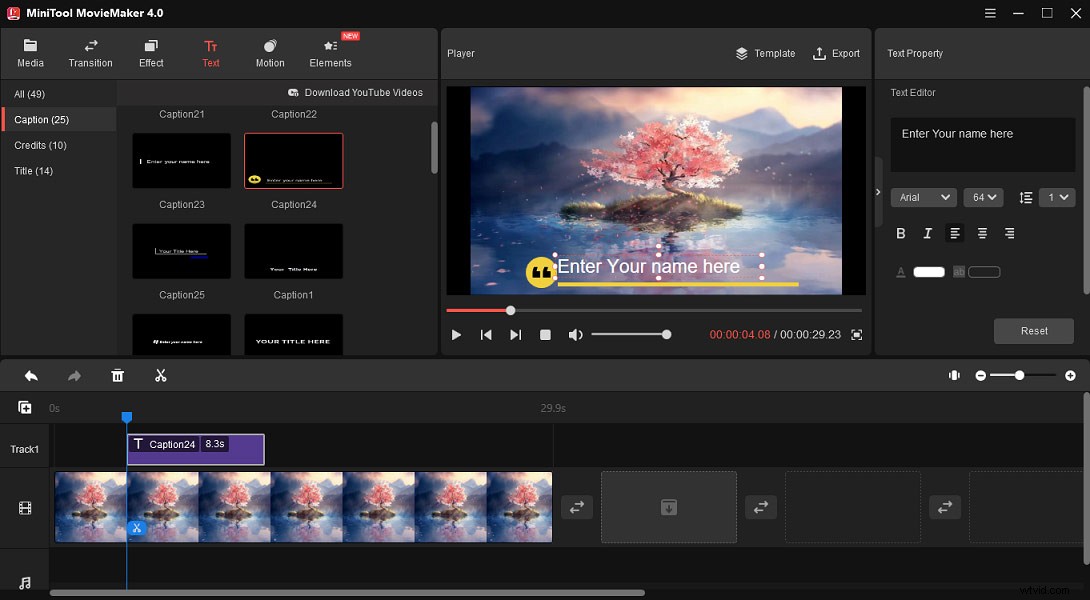
Paso 3. Para exportar el video, haga clic en Exportar y luego elija el formato y la carpeta de salida, y haga clic en Exportar .
Conclusión
Esta publicación explica cómo usar la etiqueta de subtítulos de Instagram Stories. Ahora, puede seguir estos pasos para obtener subtítulos automáticos en su historia o carretes de Instagram.
